有一些朋友希望能够创建一个无法被轻易删除的文件夹,这应该怎么做呢,今天系统之家小编给大家分享win10创建无法删除的文件夹的详细步骤,朋友们跟着操作即可,很简单的。 1、使
有一些朋友希望能够创建一个无法被轻易删除的文件夹,这应该怎么做呢,今天系统之家小编给大家分享win10创建无法删除的文件夹的详细步骤,朋友们跟着操作即可,很简单的。
1、使用win+R打开窗口,输入cmd命令按enter,如下图所示:
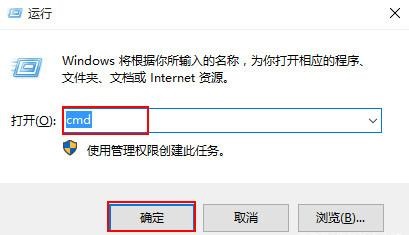

2、在d盘创建一个无法删除的文件夹,输入【md d:\\wendang..\\ 】按enter回车键,如下图所示:
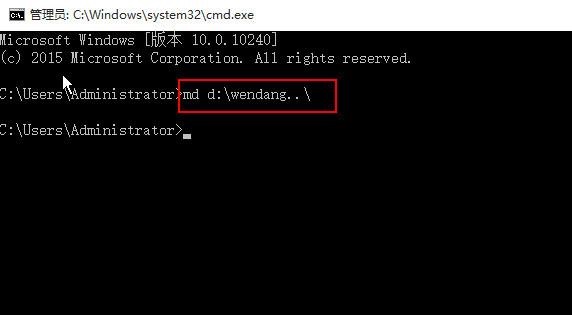

3、随后打开D盘就看到刚创建的文件夹,只有通过命令新建,才能有带两点的文件夹名称,如下图所示:
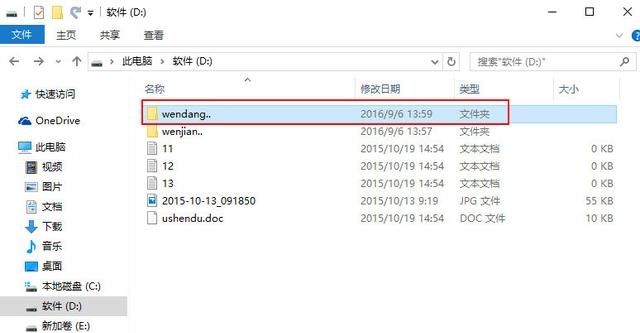

4、右击文件夹,删除的时候提示“找不到该项目”,如下图所示:
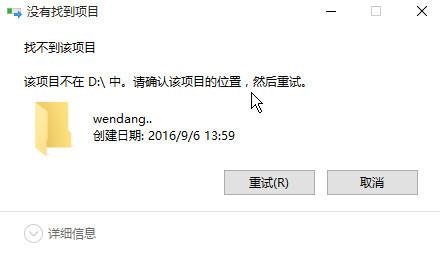

删除⽅法:将上⾯的md命令改成rd即可删除该⽂件夹。
以上就是新建无法删除的文件夹的方法,很有意思,希望对你有帮助。
